Mattermostでユーザのパスワードをリセットする手順です。
管理者が強制的に変更させたい場合や、ユーザがパスワード忘れた時などに利用できます。
環境
- CentOS7
- Mattermost Server 6.2
パスワードの初期化方法
Mattermostで管理者がパスワードを初期化する方法は2つあります。
- システムコンソールからの初期化
- mmctlコマンドからの初期化
(mattermostコマンドでも可能ですがmmctlに移行しているみたいなのでそちらは省略)
システムコンソールからの初期化
アプリやブラウザからシステム管理者でログインし、システムコンソールを開きます。
ユーザ管理のユーザから初期化したいメンバーを選択し、パスワードを初期化するクリックするとパスワード初期化ダイアログが表示されます。
新しいパスワードを入力し、リセットボタンをクリックすると初期化されます。
あとはリセットしたユーザに新しいパスワードを知らせれば完了です。

mmctlコマンドからの初期化
事前準備
mmctlコマンドから初期化を行う場合は、事前に行くべき2つ設定があります。
設定を済ませてから進んでください。
mmctlコマンドを使用するにはログイン、もしくはローカルモードを使用する必要があります。どちらを使用しても構いませんが今回はログインさせてからmmctlを使用していきます。
SMTPメールの設定は初期化する際にサーバからメールが送信されます。SMTPの設定がないと初期化コマンドは失敗するので適切に設定されていなければなりません。
初期化コマンド実行
準備が出来たら初期化していきましょう。
初期化コマンドのフォーマットは以下となります。[users]の部分はユーザ名ではなくメールアドレスとなるので注意してください。
mmctl user reset_password [users]フォーマットに従って初期化を行っていきます。
# cd [Mattermostインストールフォルダ]/bin
# ls
data mattermost mmctl plugins
# ./mmctl user reset_password reset@reset.comコマンドを実行すると変更したユーザ宛にメールが届きます。
メール本文のパスワードの初期化をクリックします。

クリックすると初期化ページに飛びます。
新パスワードを入力しパスワードを変更をクリックすると初期化が完了します。

完了後に確認メールが飛んできます。

以上です。

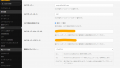
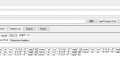
コメント